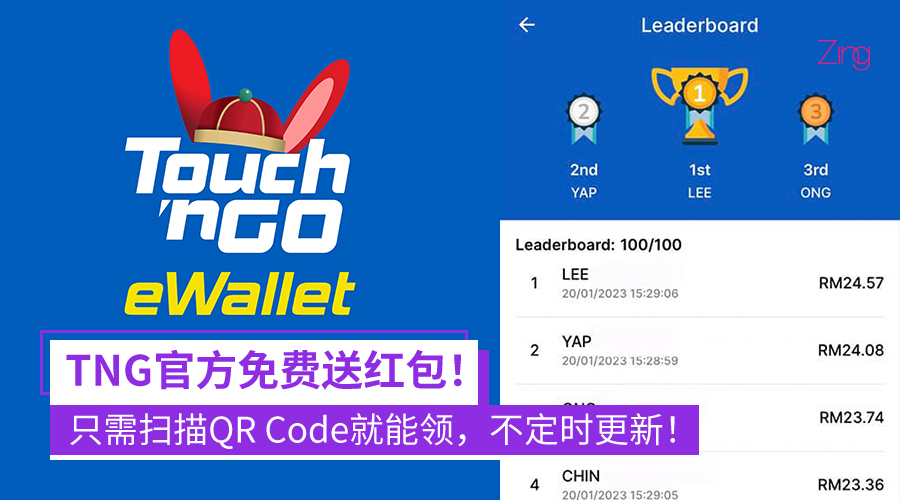果粉们,你们知不知道其实 iPhone 有超多隐藏功能呢?之前小编就整理过 “10 大 iPhone 隐藏功能” 了,包括手机摇一摇就能全删文字、锁屏画面也能回复信息等。相信不少果粉们看到后都会大吃一惊,原来 iPhone 还能这么玩?!
而 iPhone 一向来也非常注重用户们的隐私安全部分。所以,今天小编就为大家整理了几项有关 iPhone 的隐私防偷窥功能,让你在新年聚会亦或是日常被朋友抢走手机偷看时,也不怕他们乱翻看到不该看的内容啦!
引导使用模式!
相信大家一定试过身边亲朋好友要借手机时,却又担心他们乱翻偷看相册、聊天记录等等,但又不能不借那可怎么办?其实,只需要一招就可以大大方方借他们手机,还不怕隐私泄露哦!iPhone 用户赶快跟着以下步骤学起来:

- 打开 Settings
- 点击 Accessibility
- 拉到最下方点击 Guided Access 并开启
- 设定密码,若有 Touch ID 建议也直接开启(建议密码设定成和开机密码不一样的)
如此一来,以后有人和你借 iPhone 使用的时候,你就可以直接按开关键 3 下启动该引导使用模式(Guided Access)。而且在该模式下,其他人不管怎么按都无法离开原本开启着的那个 App 画面。就不担心他退出原有画面,跑去看你的信息、相册等了!关闭该模式也非常简单,再连按 3 下开关键,输入密码就可以关闭咯。

不仅如此,你还可以设定想要停用的区域,把想要停用的区域画圈,在该模式下任凭你怎么点击它都不会有反应。还能自行决定什么功能可以使用,什么功能不能使用,甚至把 “触碰” 关闭掉,其他人连滑动你手机都不能,就只能 “眼看手不动”!
隐藏通知讯息!
在外头聚会,手机恰好收到信息通知。结果旁边人刚好瞄到,超没隐私的!若你也是很在意被偷看到部分讯息的朋友,其实可以将通知预览隐藏起来。如此一来,只要手机收到讯息,传信息的人、内容都不会被显示,要打开就得先解锁手机,保障了大家的隐私!

- 打开 Settings
- 点击 Notifications
- 点击 Show Preview
- 改为 “When Unlocked” 或 “Never” 才会显示通知预览
大家也无需担心这样会不会就收不到信息通知了。这并不是关闭通知哦,依旧会收到通知,只是通知上并不会显示信息内容而已。就不怕旁边的人偷瞄你都在和谁聊天啦~
主屏幕界面可以藏起来!
除了上述方式之外,其实在 iOS 14 或更高版本的 iPhone 当中,用户可以选择隐藏主屏幕页面,并随时将其添加回来。隐藏页面的方式如下:
- 按住主屏幕上的空白区域
- 轻点屏幕底部附近的圆点
- 轻点你要隐藏的页面下方的圆圈
- 轻点 “完成”
移除该页面后也无需担心当中的 App 不见掉,因为相对应的 App 仍将显示在 App 资源库当中。若要取消隐藏页面,也可以重复上述步骤。将隐藏了的界面点击 “打钩” 就可以重新回到主屏幕上啦。如果恰好手机要被朋友借走,也可以尝试直接将界面藏起来,不妨也是个更快速保护自我隐私的方法之一!
上述提及的方式就可以很好地保护大家的隐私安全啦。尤其是新年聚会期间,或是往后和朋友喝茶聊天时,被别人拿走手机也能确保他们不会随便点开你的隐私内容来偷看咯。大家不妨可以将其功能学起来,并把它分享出去告诉更多朋友!保护好自己的隐私安全吧!